1. 「コンピューター」を開き右クリック→「プロパティ」
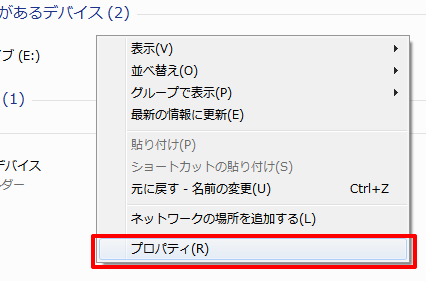
2. 「システム」ページ左上の「システムの詳細設定」
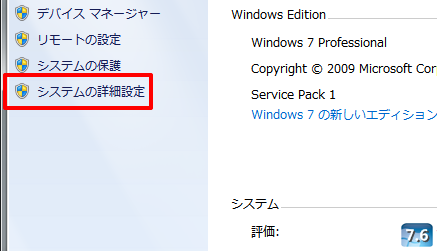
3. 「システムのプロパティ」ウィンドウ「詳細設定」タブ「環境変数」
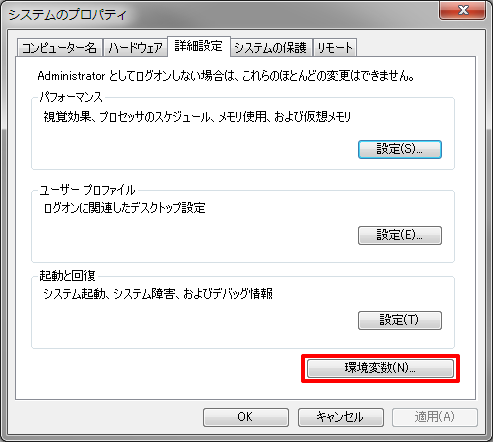
4. 変数リストの中から既に「PYTHONPATH」が存在しないか確認
PYTHONPATHの大文字/小文字は関係ありません。
ちなみに、上が現在のユーザーに関する設定で、下がマシン全体に関する設定になります。
どちらかにパスを設定すればOKです。
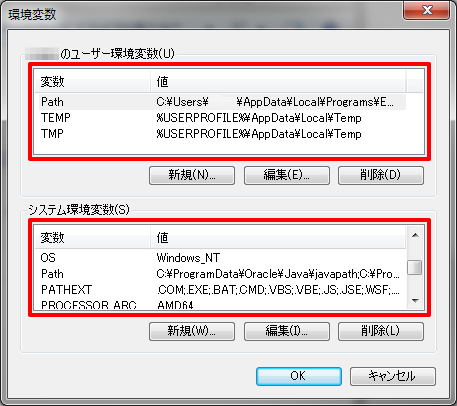
5. 既にPYTHONPATHが存在した場合は「編集」、存在しなかった場合は「新規」
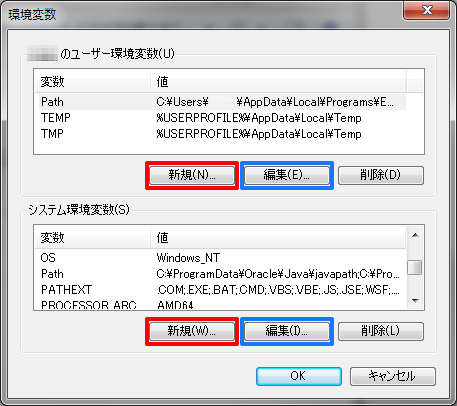
6. 「新しいユーザー変数」または「新しいシステム変数」で変数を入力
変数名: PYTHONPATH
変数値: pmxioを設置したフォルダのパス。
例) G:\Windows\Documents\maya\2017\ja_JP\scripts
5で「編集」を押した場合は既に両方とも入力されていると思うので、変数値の最後に ; (セミコロン) を追加し、その後ろにパスを追加する。
例) C:/python/bin;G:\Windows\Documents\maya\2017\ja_JP\scripts
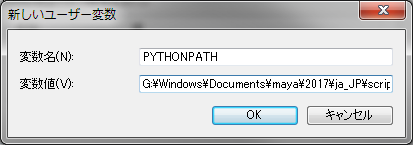
7. OKを押して全てのウィンドウを閉じる
ウィンドウが開きっぱなしになっているとパスが反映されない事があるので、必ず全て閉じてください。
これでPythonパスの設定は完了です。
Pythonインタプリタにスクリプトの場所を教える事が出来るようになります。